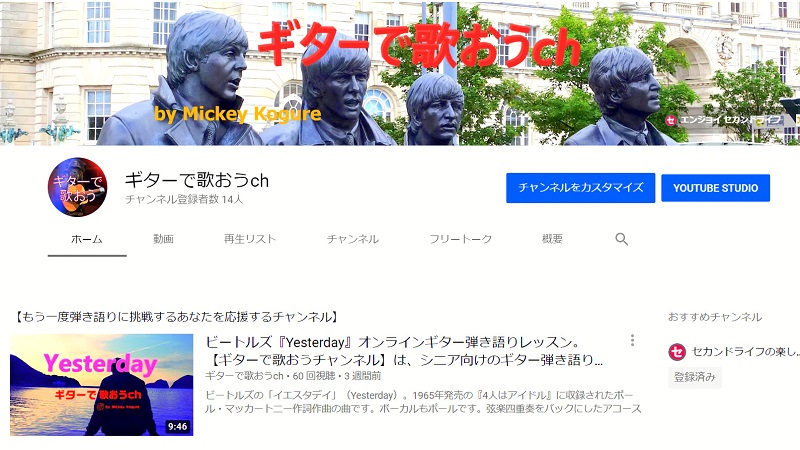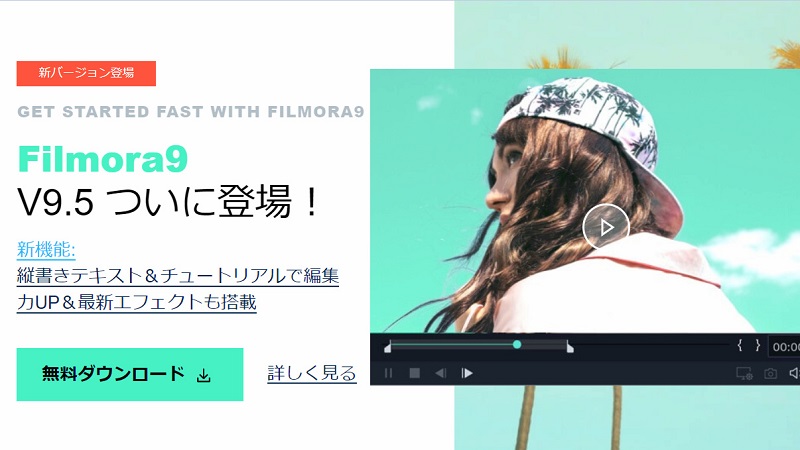2か月に1度楽しみにしていたライブハウスでの唄会は、コロナ禍で参加を控えています。
また、今年から始める予定だった介護施設でのワンマンコンサートも無期延期になりました。
そこで思い立ったのが、YouTubeに自分の動画チャンネルを立ち上げることでした。
動画作成の知識、経験不足で苦労しましたが、何とか自分の手作り動画チャンネル『ギターで歌おうch』を立ち上げることができました。
60代シニアの私が試行錯誤を重ねながらどのように立ち上げたのか、ご紹介いたします。
撮影する前に動画の構成を決める
今までにYouTubeに単発で動画をアップしたことはありましたが、体系的なチャンネルを作ったことはありませんでした。
今回想定したチャンネルの視聴対象者は、「昔ギターを弾いた経験はあるがやめてしまった人で、またやろうと思っているひと」にしました。
理由は私がその一人だったことと、私には未経験者に教える技量がなく、中級者以上に教える技術もないためです。
1つのレッスン動画を12分ぐらいにまとめ、動画構成の起承転結をどうするかを考えました。
簡単なストーリーボード(挿絵)を作成し、「冒頭のあいさつから、最後のお礼まで」の流れを図で描いてみました。
実際に撮影してみる
作ったストーリーボードをカメラのわきにおいて、撮影を開始。
12分動画の流れは次のようにしました。
1、紹介する曲のイントロを演奏
2、冒頭のあいさつ
3、取り上げる曲の紹介
4、歌詞の1番を参考として弾き語る
5、ギターの弾き語り方を解説
6、まとめと視聴のお礼
という構成です。
撮影には、コンパクトカメラの動画撮影モードを使いました。
動画編集ソフトにfilmora9を選ぶ
私は時折、YouTubeに動画をアップしたことがありますが、古いWindowsXPのムービーメーカーを使っていました。
しかしすでにムービーメーカーのサポートが切れているため、今回初めてfilmora9という有料動画編集ソフトを使うことにしました。
Filmora(フィモーラ)の無料お試し版で、試しにテスト動画を作ってみました。
テスト動画を出力すると、フィモーラ宣伝用の文字が画面に被せてあり、YouTubeにアップするには使えません。
今回は、1PCの使用限定ですが永久に使えるプラン8,980円(税込み)を選びました。
撮影より編集が大変!
動画編集での悪戦苦闘を振り返ってみます。
まず、Googleで検索し、filmora9に関する文字サイトとYouTube動画のいくつかに目を通しました。

文字サイトを読み、YouTube動画を見ながら、実際に自分で撮影した動画をfilmora上で加工してみました。
どんな加工、装飾ができるか試してみて、間違ったら前に戻る操作を繰り返し、少しずつ編集機能がわかるようになりました。
動画編集に慣れるまでに少し手こずりましたが、最近やっと馴染んできた感じです。
動画の撮影は10分そこそこですが、編集に1時間以上かかり、さらに完成した動画を出力するのに1時間はかかります。
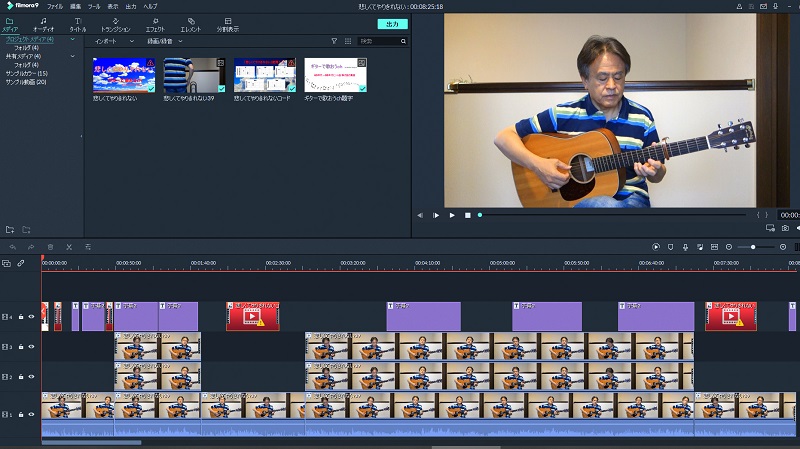
でき上がった動画をYouTubeにアップ
動画ができ上がれば、登山で云えば8合目まで登ったようなものです。
YouTubeにアカウントを持ってない方や別の新しいアカウントを設けたい方は、Gmailを使ってアカウントを作ってください。
下のYouTube画像のファイル選択をクリックし、アップする動画を選びクリックすれば、アップロードが開始されます。
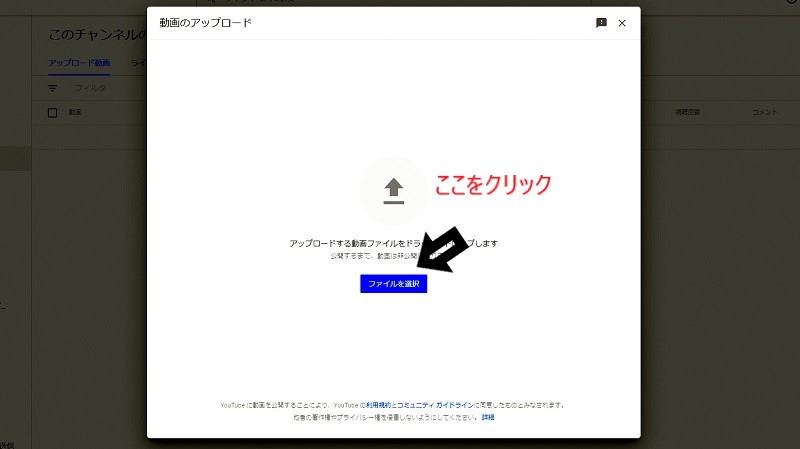
アップロードが始まると画面が切り替わりますので、以下の3つを設定しましょう。
- タイトルと説明文
- サムネイル画像(YouTubeを検索すると表示される画像)
- タグ(SEO対策)

YouTubeに新チャンネルを開設
ただし、ただ動画をアップするだけでなく、開設したチャンネルを整備するにはすこし時間がかかります。
開設でつくるページのうち、ホームと概要欄は整備しておいた方がよいと思います。
私も最初気付かなかったのですが、これらのページがきちっと書き込まれているチャンネルはしっかりしたチャンネルです。
下は作成したチャンネルのホームページにカテゴリー追加をして、曲の種類別に「人気アップロード」や「日本のフォークソング」その他に分類したものです。
何もしないと、「アップロード動画」の列しか表示されません。
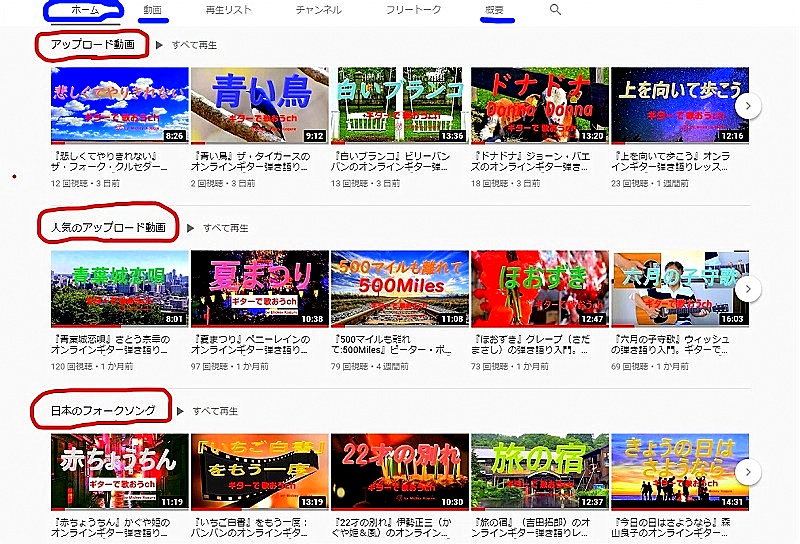
曲の著作権問題について
ギター弾き語り動画をアップすると、編集ページの制限欄に「『著作権侵害の申し立て』この動画には著作権で保護されているコンテンツが含まれているため、アップロードしたユーザーが収益化することはできません。」というコメントが表示されます。
一瞬ドキッとしますが、詳細をクリックすると「この動画に対する申し立てはチャンネルのステータスに影響しません。これは著作権侵害の警告ではありません」とか「この動画は収益化できません。著作権者に広告収入が支払われています」などのコメントが書かれています。
要は「自分の音源(声とギター)で他人の曲を弾き語ることに問題はないが、YouTubeで利益を得ようとすると著作権者に広告収入の一部が支払われる」という内容です。
他人の曲を歌い、アップすること自体は著作権侵害ではないが、勝手に儲けてはいけないという注意です。
アップした動画の著作権については、YouTube側が一括してジャスラックなどの著作権団体と包括契約をしているからです。

まとめ
自分もYouTubeにマイチャンネルを開設してみようとお思いの方、是非チャレンジしてみてください。
どんなチャンネルを作るか、イメージし構想を練るのは大変ですが、少しづつできあがるのをみるのは楽しいことです。
いろんな方のチャンネルを参考にするのも良いかもしれません。
ちなみに私はギター弾き語りチャンネルを開設しながら、一方通行でなく双方向のレッスンはできないかと考え、オンラインのアコギ弾き語りレッスン講座を始めました。
下がそのサイトです。よければご覧ください。